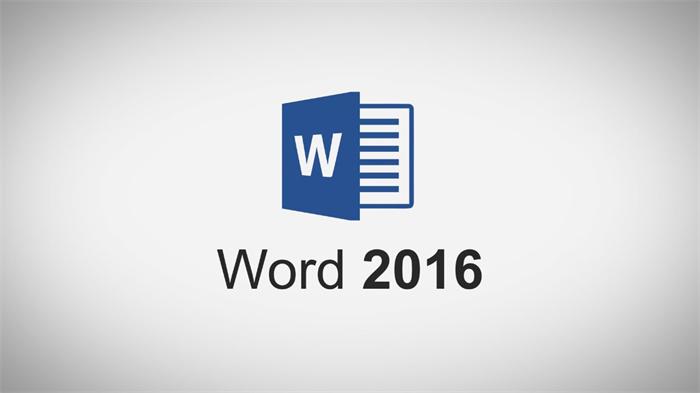
小提示(注意事项)
要设置Word模板,首先需要打开Word软件,选择“新建”选项卡,然后在“模板”下选择“空白文档”或“新建模板”。接着,可以在文档中添加所需的格式、样式、文字、图片、表格等元素,然后保存为模板格式(.dotx)。下次要使用这个模板时,只需打开Word软件,选择“新建”选项卡,然后在“我的模板”下找到所需的模板即可。你还可以将模板保存在指定的文件夹中,方便查找和使用。
本文标签
关于本文
本页面已经被访问过5次,最后一次编辑时间为2023-06-06 10:41 。其内容由编辑昵称进行整合,其来源于人工智能,福奈特,wikihow等知识网站。







